Joy-Con của Nintendo Switch nổi tiếng với sự linh hoạt, nhưng đôi khi chúng cũng gây ra không ít phiền toái khi gặp trục trặc. Bên cạnh lỗi Joy-Con drift kinh điển, một vấn đề phổ biến khác có thể khiến tay cầm của bạn trở nên vô dụng là khi các nút SL và SR ngừng hoạt động. Tình trạng này không chỉ làm gián đoạn trải nghiệm chơi game mà còn ngăn cản bạn đồng bộ Joy-Con với máy Switch. Tuy nhiên, đừng vội nghĩ đến việc mua một bộ Joy-Con mới tốn kém. Trong bài viết này, chúng tôi sẽ hướng dẫn bạn cách “cứu sống” chiếc Joy-Con bị lỗi nút SL/SR bằng tính năng tùy chỉnh nút (remap) tích hợp sẵn trên Nintendo Switch, giúp bạn tiết kiệm đáng kể chi phí mà vẫn tiếp tục cuộc vui.
Vấn Đề Lỗi Nút SL và SR Trên Joy-Con Của Tôi
Là một người đam mê các trò chơi nhiều người chơi cùng gia đình như Mario Kart, Mario Party hay Overcooked!, tôi luôn cần đủ số lượng Joy-Con để mọi người cùng tham gia. Tuy nhiên, một ngày nọ, một trong những chiếc Joy-Con của tôi gặp vấn đề: các nút SL và SR hoàn toàn không phản hồi. Điều này đồng nghĩa với việc chiếc Joy-Con đó không thể sử dụng độc lập cho một người chơi.
Thật may mắn, hầu hết các nút khác vẫn hoạt động bình thường. Nếu sử dụng Joy-Con này kèm với một Joy-Con khác trong tay cầm Joy-Con Grip, thì mọi thứ vẫn ổn vì khi đó các nút SL và SR riêng lẻ của từng Joy-Con không được sử dụng. Nhưng khi cả nhà muốn chơi game, mỗi người một tay cầm, thì chiếc Joy-Con bị lỗi này lại trở thành gánh nặng, không đủ số lượng để mọi người cùng chơi.
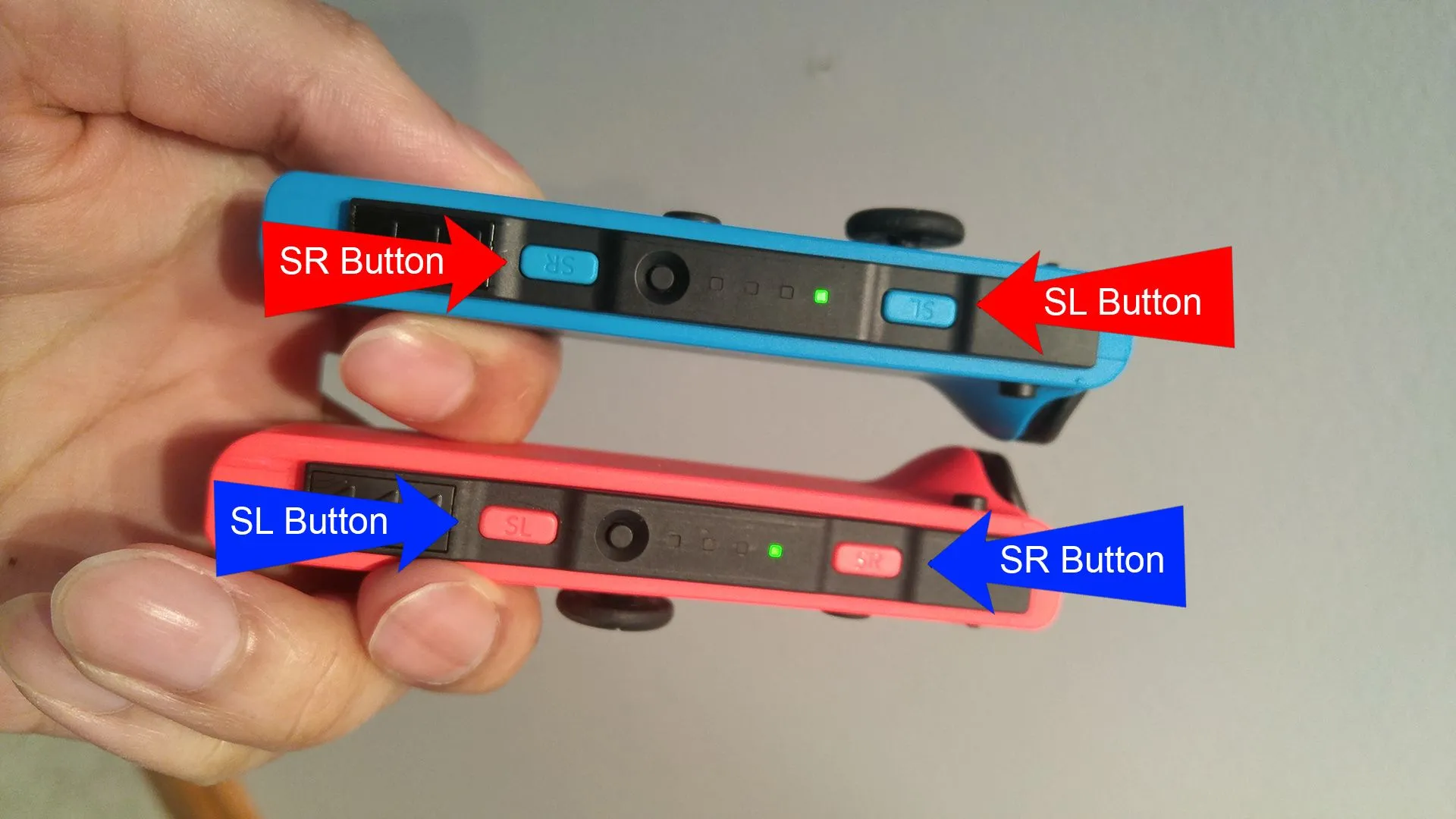 Mũi tên đỏ và xanh chỉ vào nút SL và SR trên hai Joy-Con
Mũi tên đỏ và xanh chỉ vào nút SL và SR trên hai Joy-Con
Lỗi nút SL và SR là một vấn đề khá phổ biến trên Joy-Con, thường do cáp kết nối đến bảng mạch nút bị uốn cong hoặc hư hỏng, khiến cho tín hiệu nhấn nút không được ghi nhận. Bạn có thể mua các bảng mạch nút thay thế với giá khoảng 10 USD và tự sửa chữa, nhưng không phải ai cũng có kinh nghiệm và dụng cụ để thực hiện việc này.
Khó Khăn Khi Đồng Bộ Joy-Con Bị Lỗi Nút SL/SR Với Nintendo Switch
Vấn đề lớn nhất khi các nút SL và SR bị hỏng là chúng đóng vai trò thiết yếu trong quá trình đồng bộ Joy-Con với Nintendo Switch. Mỗi khi bạn muốn đăng ký một Joy-Con làm thiết bị để chơi game, bạn phải giữ đồng thời cả hai nút SL và SR. Chỉ sau khi thực hiện thao tác này, Switch mới nhận diện được Joy-Con và cho phép bạn sử dụng nó trong các trò chơi nhiều người.
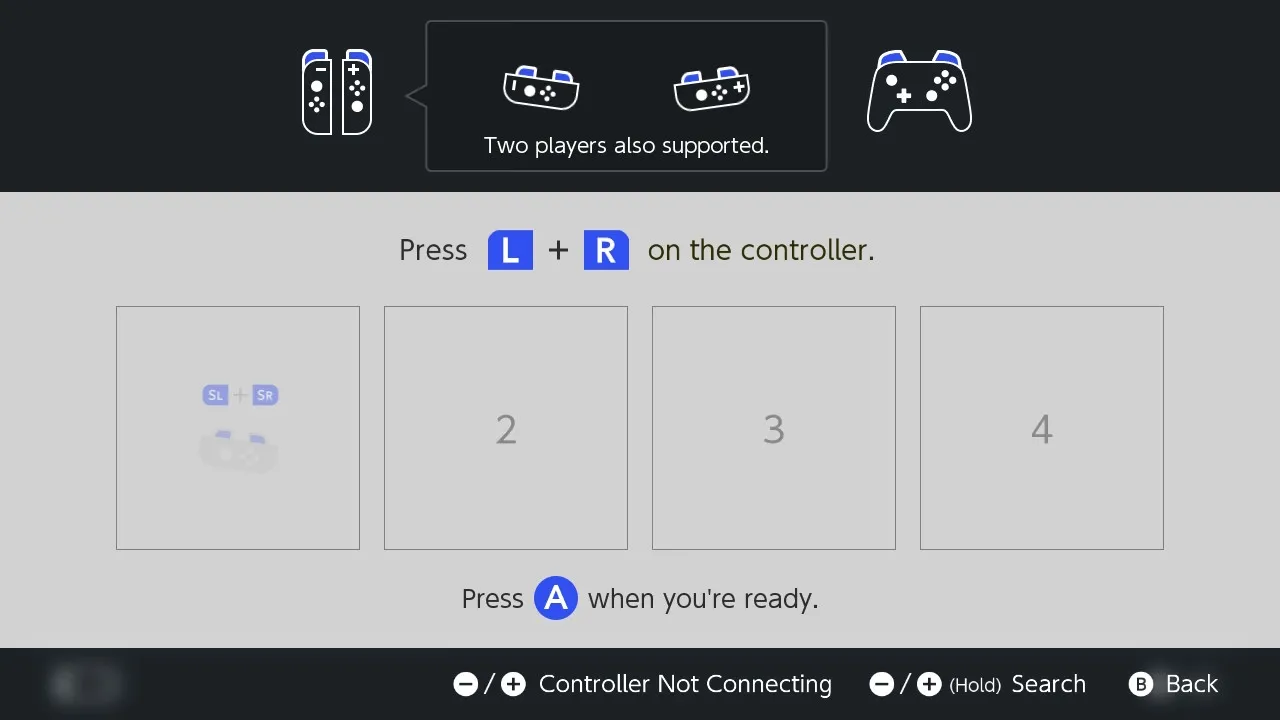 Màn hình đồng bộ tay cầm trên Nintendo Switch yêu cầu nhấn nút L và R
Màn hình đồng bộ tay cầm trên Nintendo Switch yêu cầu nhấn nút L và R
Nếu các nút SL và SR không phản hồi, bạn sẽ không thể đồng bộ chiếc Joy-Con riêng lẻ đó. Dù bạn có cố gắng nhấn SL và SR bao nhiêu lần đi nữa, Joy-Con vẫn không thể kết nối với máy Switch, và bạn hoàn toàn không thể sử dụng nó để chơi game. Thật khó chịu khi những nút dễ hỏng nhất lại chính là hai nút quan trọng nhất để Joy-Con của bạn có thể hoạt động được.
Tại Sao Không Nên Vội Vàng Mua Joy-Con Mới Giá 40 USD?
Vấn đề này đặt tôi vào thế khó. Chúng tôi không có đủ Joy-Con hoạt động để cả gia đình cùng chơi game, nhưng việc mua một bộ Joy-Con thay thế từ Nintendo có thể tốn tới 40 USD hoặc hơn. Với số tiền đó, tôi gần như có thể mua được một tựa game mới.
 Joy-Con Nintendo Switch đặt trên bàn
Joy-Con Nintendo Switch đặt trên bàn
Phần đáng thất vọng nhất là tất cả các nút khác trên chiếc Joy-Con đó vẫn hoạt động hoàn hảo. Tôi có thể sử dụng nó trong Joy-Con Grip cùng với một chiếc khác mà không có bất kỳ trục trặc nào. Chỉ khi tất cả mọi người cùng chơi và tôi cần chiếc Joy-Con bị lỗi đó hoạt động độc lập, vấn đề mới phát sinh.
Nếu một nút bất kỳ khác bị hỏng (ví dụ: nút A), tôi vẫn có thể kết nối Joy-Con với máy Switch. Sau đó, tôi vẫn có thể sử dụng nó, ngay cả khi một số nút không hoạt động. Đó là lúc một ý tưởng chợt lóe lên trong đầu tôi.
Giải Pháp Đột Phá: Tùy Chỉnh Lại Nút (Remap) Cho Joy-Con
Nintendo đã cung cấp một tính năng vô cùng hữu ích: khả năng tùy chỉnh lại chức năng của các nút trên Joy-Con. Điều này cho phép người dùng thiết lập cấu hình nút theo ý muốn. Ví dụ, nếu bạn thường xuyên chơi PlayStation hơn Switch, bạn có thể cảm thấy khó chịu khi nút A dùng để xác nhận trên Switch lại nằm ở vị trí khác so với nút X trên tay cầm PlayStation.
Bạn hoàn toàn có thể tùy chỉnh để hoán đổi chức năng của nút A và B cho nhau, để tay cầm Switch hoạt động tương tự như tay cầm PlayStation.
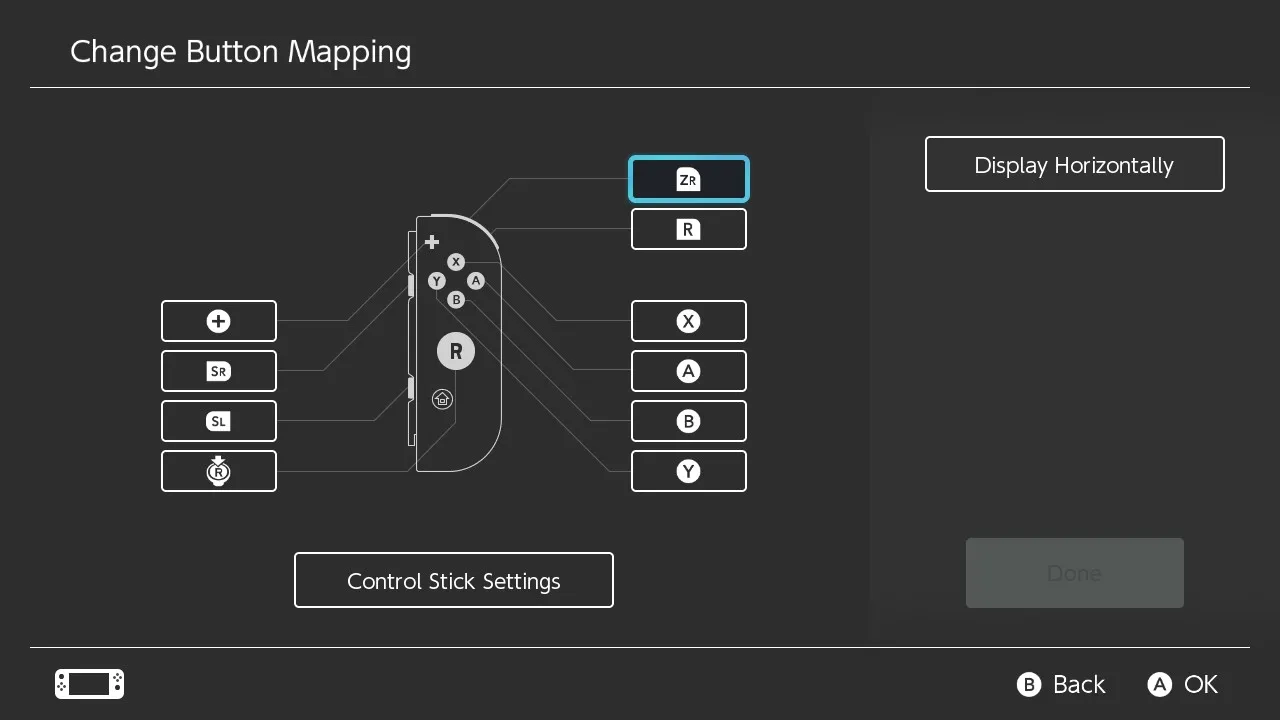 Màn hình "Thay đổi Gán nút" trên Nintendo Switch
Màn hình "Thay đổi Gán nút" trên Nintendo Switch
Nếu các nút SL và SR vẫn hoạt động nhưng nút A bị hỏng chẳng hạn, tôi vẫn có thể kết nối Joy-Con với máy Switch. Sau đó, tôi có thể gán lại chức năng của nút A cho một nút khác trên tay cầm.
Mặc dù các nút SL và SR không hoạt động, tôi có thể gán chức năng của chúng cho các nút khác trên Joy-Con mà vẫn đang hoạt động tốt. Bằng cách này, tôi có thể “đánh lừa” máy Switch tin rằng tôi đã nhấn SL và SR, và tôi sẽ có thể đồng bộ chiếc Joy-Con bị lỗi.
Hướng Dẫn Chi Tiết Cách Gán Lại Nút SL và SR Trên Joy-Con
Bạn có thể nghĩ rằng cài đặt để tùy chỉnh nút Joy-Con sẽ nằm trong mục “Tay cầm” chuyên dụng, nhưng vì một lý do nào đó mà chỉ Nintendo biết, tùy chọn này thực sự nằm trong “Cài đặt hệ thống” (System Settings).
Tôi muốn gán SL và SR cho những nút ít được sử dụng trong game nhưng vẫn dễ dàng tiếp cận. Cuối cùng, tôi quyết định gán SL và SR cho các nút ZR và R (hoặc ZL và L trên Joy-Con đối diện) nằm ở vai của Joy-Con.
Thực hiện theo các bước sau:
- Chọn “System Settings” (Cài đặt hệ thống) ở cuối màn hình chính của Switch.
- Cuộn qua menu bên trái và chọn “Controllers and Sensors” (Tay cầm và Cảm biến).
- Chọn “Change Button Mapping” (Thay đổi Gán nút).
- Chọn chiếc Joy-Con mà bạn muốn tùy chỉnh và chọn “Change” (Thay đổi).
- Chọn nút “ZR” (hoặc “ZL”) và chọn nút “SR” từ các tùy chọn.
- Chọn nút “R” (hoặc “L”) và chọn nút “SL” từ các tùy chọn.
- Chọn “Done” (Hoàn tất) để lưu cài đặt gán nút của bạn.
Vì bạn có thể muốn sử dụng tay cầm này trong Joy-Con Grip với mapping gốc, hãy chọn “Save as a Preset” (Lưu dưới dạng cài đặt trước) để bạn có thể nhanh chóng chuyển đổi giữa các mapping khác nhau. Chọn một vị trí và đặt tên cho cấu hình nút này. Bạn có thể truy cập lại cấu hình này bất kỳ lúc nào từ tùy chọn “Load a Preset” (Tải cài đặt trước).
Đồng Bộ Joy-Con Đã Được Remap Với Nintendo Switch
Bây giờ chiếc Joy-Con của bạn đã được gán nút lại, bạn có thể đồng bộ nó với máy Switch và sử dụng độc lập.
- Chọn “Controllers” (Tay cầm) trên màn hình chính và chọn “Change Grip/Order” (Thay đổi cách cầm/thứ tự).
- Nhấn đồng thời cả hai nút R và ZR (hoặc L và ZL) mà bạn vừa gán cho SL và SR.
- Bạn sẽ thấy Joy-Con của mình được đồng bộ và hiển thị trong một trong bốn ô trống. Một biểu tượng cờ lê sẽ xuất hiện, cho biết rằng tay cầm này đang sử dụng cấu hình nút tùy chỉnh.
- Bây giờ bạn đã có thể sử dụng chiếc Joy-Con đó để chơi Nintendo Switch.
Chơi Mario Kart Thả Ga Với Joy-Con “Đã Hồi Sinh”
Nhờ việc gán lại các nút SL và SR, tôi đã có thể đồng bộ chiếc Joy-Con bị lỗi của mình mà không cần phải mua một chiếc mới hoặc thay thế bảng mạch nút. Điều này có nghĩa là cả gia đình tôi lại có thể cùng nhau chơi Mario Kart một lần nữa.
 Gói mở rộng Mario Kart 8 Deluxe Booster Course Pack cho Nintendo Switch
Gói mở rộng Mario Kart 8 Deluxe Booster Course Pack cho Nintendo Switch
Tuy nhiên, giải pháp này không hoàn hảo tuyệt đối. Khi chơi Mario Kart với một Joy-Con riêng lẻ, nút SL được dùng để sử dụng vật phẩm và nút SR dùng để drift. Nhưng trên chiếc Joy-Con bị lỗi này, các nút đó đã được gán lại thành R và ZR.
Điều này làm cho việc chơi Mario Kart có đôi chút khó khăn hơn, nhưng tôi nhanh chóng nhận ra rằng nếu giữ Joy-Con ở một góc hơi nghiêng, các nút đó vẫn đủ dễ để tiếp cận. Tôi nhanh chóng thích nghi với cấu hình mới và có thể drift, sử dụng vật phẩm tùy ý. Ngay cả với cách điều khiển bất thường, tôi vẫn giành chiến thắng trước các con mình, khiến chúng không khỏi thất vọng.
Thật khó chịu khi một sợi cáp nhỏ bị uốn cong có thể khiến Joy-Con trở nên vô dụng. May mắn thay, bằng cách tùy chỉnh lại các nút, tôi đã có thể làm cho nó hoạt động trở lại mà không phải bỏ tiền mua một bộ Joy-Con đắt đỏ hay thay thế các linh kiện phức tạp. Vấn đề Joy-Con vẫn là một nỗi lo đối với nhiều người dùng Switch, và chúng ta chỉ có thể hy vọng rằng các phiên bản Joy-Con của Switch 2 trong tương lai sẽ ít bị lỗi hơn.
Bạn đã từng gặp vấn đề tương tự với Joy-Con của mình chưa? Hãy chia sẻ kinh nghiệm và các mẹo khắc phục của bạn trong phần bình luận bên dưới nhé!